Neste artigo vamos aprender como definir ou remover um endereçamento para um armazém.
Mas antes de começar, devemos ter criado um novo endereçamento 🙂
Uma vez logados na plataforma, vamos buscar no Menu lateral esquerdo por Armazém > Gerenciar Armazém
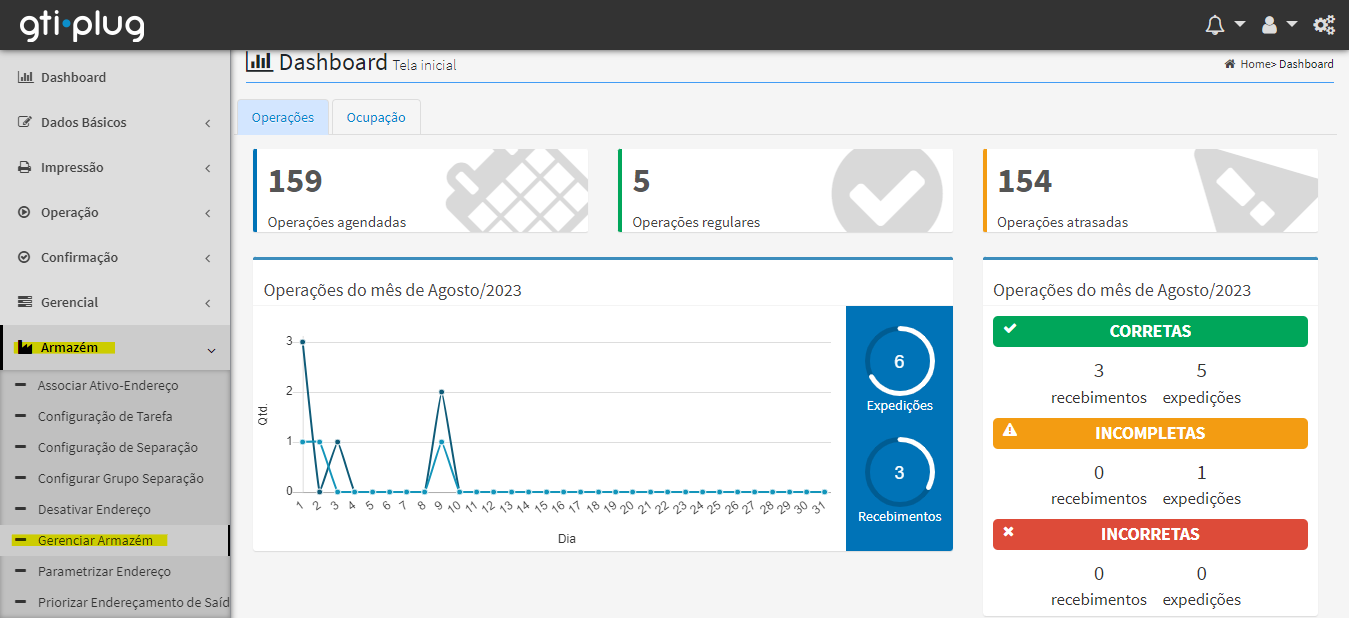
Na tela gerencial de armazém, vamos procurar por “Endereçamentos”.
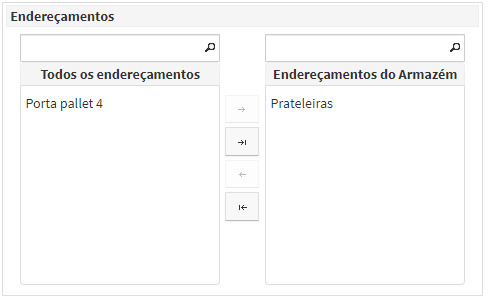
Os endereços que não estão associados ao armazém ficam no campo de “Todos os endereçamentos”.
Para associá-los, vamos clicar na segunda opção entre os blocos.
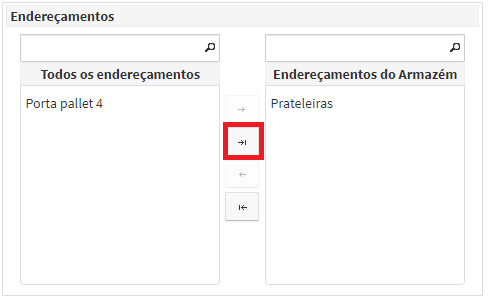
Agora é só clicar em “Salvar”.
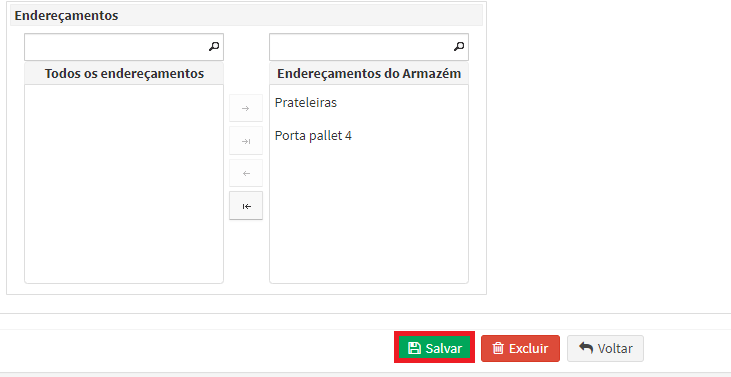
E pronto, você acaba de associar um endereçamento à um armazém.
Como remover
Para remover um endereçamento de um armazém é bem simples.
Na tela gerencial do armazém, vamos selecionar o Endereçamento que desejamos remover.
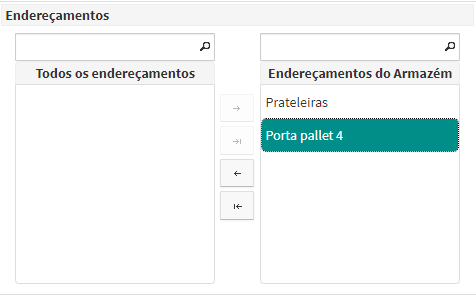
Feito isso, vamos clicar na terceira opção entre os blocos.
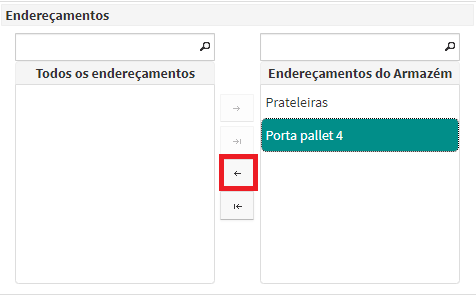
Agora é só clicar em “Salvar”.
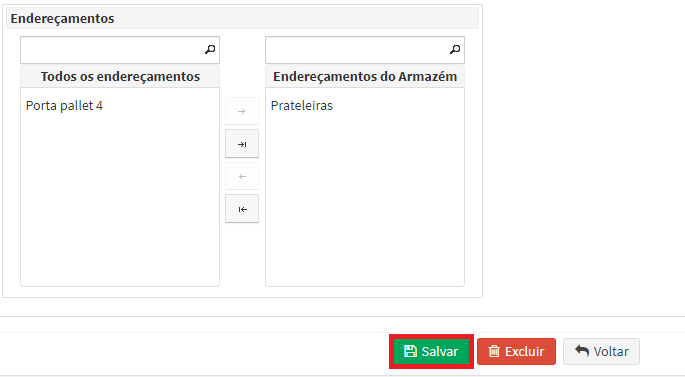
Caso você tenha algum produto armazenado nesse endereçamento, será exibido esta mensagem informativa:

Não sabe como desassociar produtos de um endereçamento? Clique aqui!
E caso você queria aprender como criar um novo endereço do zero, basta acessar o nosso Guia de Criação de Endereços.
